Comment compter le nombre de cellules supérieures ou inférieures à 0 (zéro) dans Excel ?
Si vous souhaitez compter le nombre de cellules avec des valeurs supérieures ou inférieures à zéro dans une plage, que pouvez-vous faire ? Dans cet article, nous allons vous montrer des méthodes pour compter le nombre de cellules supérieures ou inférieures à zéro dans Excel.
Compter le nombre de cellules supérieures ou inférieures à zéro avec une formule
Compter et sélectionner les cellules supérieures ou inférieures à zéro avec Kutools pour Excel
Compter le nombre de cellules supérieures ou inférieures à zéro avec une formule
Vous pouvez compter le nombre de cellules supérieures ou inférieures à zéro avec des formules comme suit.
Compter les cellules supérieures à zéro
1. Sélectionnez une cellule vide, entrez la formule =COUNTIF(A1:C7,">0") dans la Barre de formule, puis appuyez sur la touche Entrée.
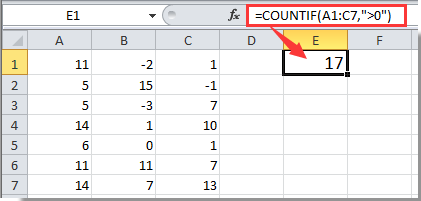
La cellule sélectionnée affichera alors le nombre de cellules supérieures à zéro.
Compter les cellules inférieures à zéro
De la même manière que l'opération ci-dessus, pour compter les cellules inférieures à zéro, veuillez utiliser cette formule =COUNTIF(A1:C7,"<0")
Remarque : Veuillez modifier la référence de cellule dans la formule selon vos besoins.
Compter et sélectionner les cellules supérieures ou inférieures à zéro avec Kutools pour Excel
Outre les formules, voici l'utilitaire Sélectionner des cellules spécifiques de Kutools pour Excel. Avec cet utilitaire, vous pouvez non seulement compter le nombre de cellules qui sont supérieures ou inférieures à zéro, mais aussi les sélectionner après le comptage. Veuillez procéder comme suit.
1. Sélectionnez la plage dans laquelle vous souhaitez compter le nombre de cellules supérieures ou inférieures à zéro. Cliquez ensuite sur Kutools > Sélectionner > Sélectionner des cellules spécifiques. Voir capture d'écran :

2. Dans la boîte de dialogue Sélectionner des cellules spécifiques, sélectionnez l'option Cellule dans la section Type de sélection. Dans la section Type spécifique, sélectionnez Supérieur à ou Inférieur à dans la liste déroulante, entrez le chiffre 0 dans la case suivante, puis cliquez sur le bouton OK.

3. Une autre boîte de dialogue Sélectionner des cellules spécifiques apparaît pour vous indiquer combien de cellules supérieures ou inférieures à zéro ont été trouvées. Cliquez sur le bouton OK, toutes ces cellules sont immédiatement sélectionnées.
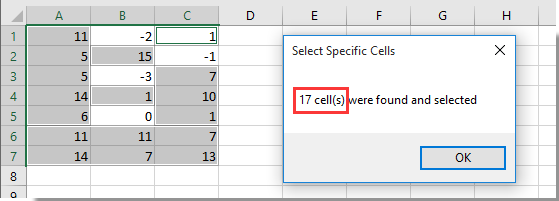
Si vous souhaitez bénéficier d'un essai gratuit (30 jours) de cet utilitaire, veuillez cliquer pour le télécharger, puis aller appliquer l'opération selon les étapes ci-dessus.
Articles connexes :
- Comment compter le nombre de cellules avec des valeurs non nulles dans Excel ?
- Comment compter si une cellule contient du texte ou une partie de texte dans Excel ?
- Comment compter les cellules avec un texte spécifique dans Excel ?
- Comment compter les valeurs uniques en excluant les doublons dans Excel ?
Meilleurs outils de productivité pour Office
Améliorez vos compétences Excel avec Kutools pour Excel, et découvrez une efficacité incomparable. Kutools pour Excel propose plus de300 fonctionnalités avancées pour booster votre productivité et gagner du temps. Cliquez ici pour obtenir la fonctionnalité dont vous avez le plus besoin...
Office Tab apporte l’interface par onglets à Office, simplifiant considérablement votre travail.
- Activez la modification et la lecture par onglets dans Word, Excel, PowerPoint, Publisher, Access, Visio et Project.
- Ouvrez et créez plusieurs documents dans de nouveaux onglets de la même fenêtre, plutôt que dans de nouvelles fenêtres.
- Augmente votre productivité de50 % et réduit des centaines de clics de souris chaque jour !
Tous les modules complémentaires Kutools. Une seule installation
La suite Kutools for Office regroupe les modules complémentaires pour Excel, Word, Outlook & PowerPoint ainsi qu’Office Tab Pro, idéal pour les équipes travaillant sur plusieurs applications Office.
- Suite tout-en-un — modules complémentaires Excel, Word, Outlook & PowerPoint + Office Tab Pro
- Un installateur, une licence — installation en quelques minutes (compatible MSI)
- Une synergie optimale — productivité accélérée sur l’ensemble des applications Office
- Essai complet30 jours — sans inscription, ni carte bancaire
- Meilleure valeur — économisez par rapport à l’achat d’add-ins individuels